Startbildschirm
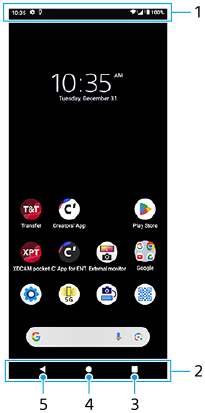
-
Statusleiste
-
Navigationsleiste
-
Übersichtstaste
Tippen Sie hier, um alle offenen Apps aufzufinden.
- Um eine andere App zu öffnen, tippen Sie auf die Übersichtstaste, wischen Sie nach links oder rechts, um die App auszuwählen, die Sie öffnen möchten, und tippen Sie dann auf die App.
- Um eine App zu schließen, tippen Sie auf die Übersichtstaste, wischen Sie nach links oder rechts, um die App auszuwählen, die Sie schließen möchten, und wischen Sie dann in der App nach oben.
- Sie können einen Screenshot aufnehmen, indem Sie auf [Screenshot] tippen.
-
Startseitentaste
Tippen Sie hier, um eine App zu beenden und zum Startbildschirm zurückzukehren.
-
Zurück-Taste
Tippen Sie hier, um zum vorherigen Bildschirm innerhalb einer App zurückzukehren oder die App zu schließen.
Tipp
- Wenn die 3 Tasten für Startbildschirm, Zurück und Übersicht nicht am unteren Bildschirmrand angezeigt werden, tippen Sie auf [Einstellungen] > [System] > [Gesten und Bewegungen] > [Systemsteuerung] > [Bedienung über 3 Schaltflächen].
- Wenn die Ausrichtung des Gerätes und die Ausrichtung des angezeigten Bildschirms unterschiedlich sind, wird
 (Drehen-Symbol) in der Navigationsleiste angezeigt. Sie können den angezeigten Bildschirm drehen, indem Sie auf
(Drehen-Symbol) in der Navigationsleiste angezeigt. Sie können den angezeigten Bildschirm drehen, indem Sie auf  (Drehen-Symbol) tippen. Mithilfe der Funktion [Display automatisch drehen] können Sie den Bildschirm so einstellen, dass er sich entsprechend der Ausrichtung Ihres Gerätes automatisch dreht. Tippen Sie auf [Einstellungen] > [Display], und tippen Sie dann auf den Schalter [Display automatisch drehen], um die Funktion zu aktivieren.
(Drehen-Symbol) tippen. Mithilfe der Funktion [Display automatisch drehen] können Sie den Bildschirm so einstellen, dass er sich entsprechend der Ausrichtung Ihres Gerätes automatisch dreht. Tippen Sie auf [Einstellungen] > [Display], und tippen Sie dann auf den Schalter [Display automatisch drehen], um die Funktion zu aktivieren.
So öffnen Sie das Fenster „Schnelleinstellungen“
- Wischen Sie vom oberen Bildschirmrand zweimal nach unten.
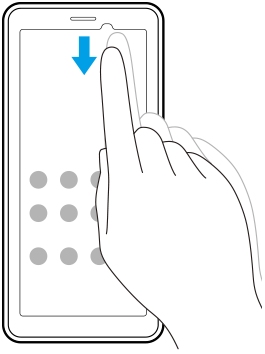
So öffnen Sie den App-Drawer
- Wischen Sie vom unteren Rand des Bildschirms nach oben.
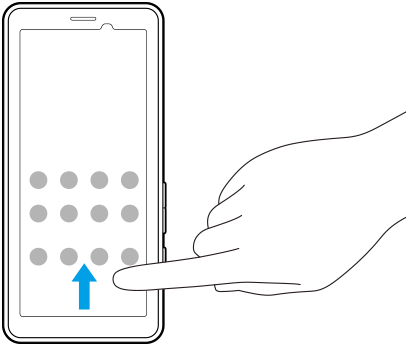
So ändern Sie den Hintergrund
Sie können Ihr Hintergrundbild in ein voreingestelltes Bild oder Ihr Lieblingsfoto ändern.
- Berühren und halten Sie einen leeren Bereich auf dem Startbildschirm, und tippen Sie dann auf [Hintergrund & Stil] > [Hintergrund ändern].
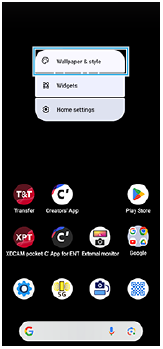
Tipp
- Sie können die Akzentfarbe des Systems an das ausgewählte Hintergrundbild anpassen. Wählen Sie die gewünschten Farben oder Einstellungen auf dem Bildschirm [Hintergrund & Stil] „Einstellungen“ aus.
- Um ein Widget zum Startbildschirm hinzuzufügen, berühren und halten Sie einen leeren Bereich auf dem Startbildschirm, und tippen Sie dann auf [Widgets].
TP1001472176
